Video_tdr_failure Windows 10 Napaka - kako jo popraviti

- 4847
- 1590
- Clinton Boehm
Eden od pogostih zaslonov modre smrti (BSOD) v računalniku ali prenosnem računalniku z Windows 10 je napaka Video_TDR_Failure, po kateri je običajno prikazan prožen modul, najpogosteje - AtikMPAG.SYS, NVLDDMKM.SYS ali IGDKMD64.SYS, vendar so možne druge možnosti.
V tem navodilu podrobno o tem, kako popraviti napako Video_tdr_failure v sistemu Windows 10 in možne vzroke videza modrega zaslona s to napako. Na koncu je tudi video vodnik, kjer so jasno prikazani pristopi za popravek.
Kako popraviti napako video_tdr_failure
Na splošno je, če ne upoštevate številnih odtenkov, o čemer bomo še naprej obravnavali v članku, se popravljanje napake video_tdr_failure zmanjša na naslednje točke:- Posodabljanje gonilnikov video kartice (upoštevati je treba, da klik "Posodobite gonilnik" v dispečerju naprave ne posodabljanje gonilnika). Včasih je morda potrebno predhodno popolno odstranitev že nameščenih gonilnikov video kartic.
- Če se je napaka nasprotno pojavila po nedavni obnovi gonilnikov video kartic.
- Namestitev ročnega gonilnika z uradne spletne strani NVIDIA, Intel, AMD, če se napaka pojavi po ponovni namestitvi Windows 10.
- Preverjanje zlonamernih programov (rudarji, ki neposredno delajo z video kartico, lahko povzročijo modri zaslon Video_tdr_failure).
- Obnovitev registra sistema Windows 10 ali uporaba obnovitvenih točk, če napaka ne omogoča vstopa v sistem.
- Odklop pospeševanja video kartice, če je prisoten.
In zdaj več podrobnosti o vseh teh točkah in o različnih metodah za popravljanje napake v obravnavi.
Skoraj vedno je videz modrega zaslona Video_tdr_failure povezan z nekaterimi vidiki video kartice. Pogosteje - težave z gonilniki ali programsko opremo (z napačnim ravnanjem s programi in igrami na funkciji gradbeništva), manj pogosto - z nekaterimi niansa. TDR = časovna omejitev, odkrivanje in obnovitev in napaka se pojavi, če video kartica preneha odgovarjati.
Hkrati, že po imenu datoteke o napaki, lahko v sporočilu o napaki sklepamo, o kateri video kartici govorimo
- Atikmpag.SYS - video kartice AMD Radeon
- NVLDDMKM.SYS - NVIDIA GEFORCE (drugi vključujejo tudi to .Sys, ki se začne s črkami nv)
- Igdkmd64.SYS - Intel HD Grafika
Načini popravljanja napak bi se morali začeti s posodobitvijo ali povratnim povračilom gonilnikov video kartic, morda bo to pomagalo (še posebej, če se je napaka začela pojaviti po nedavni posodobitvi).

Pomembno: Nekateri uporabniki napačno verjamejo, da če v dispečerju naprave kliknete »Posodobite gonilnik«, samodejno poiščete posodobljene gonilnike in dobijo sporočilo, da so "najprimernejši gonilniki za to napravo že nameščeni", to pomeni, da je vreden zadnji gonilnik. Pravzaprav to ni tako (v sporočilu samo piše, da vam Windows Update Center ne more ponuditi drugega gonilnika).
Če želite posodobiti gonilnik, bo pravilen način naložen z gonilniki video kartic z uradnega spletnega mesta (NVIDIA, AMD, INTEL) in ga ročno namestil na računalnik. Če to ni delovalo, poskusite najprej izbrisati starega gonilnika, o tem sem podrobno zapisal v navodilih za namestitev gonilnikov Nvidia v Windows 10, vendar je za druge video kartice metoda enaka.
Če se napaka Video_TDR_Failure zgodi na prenosnem računalniku z Windows 10, lahko pomaga tako (zgodi se, da imajo vozniki blagovnih znamk proizvajalca, zlasti na prenosnih računalnikih, svoje značilnosti):
- Prenesite z uradne spletne strani gonilnikov proizvajalcev prenosnikov za video kartico.
- Odstranite razpoložljive gonilnike video kartic (in integrirani in diskretni video).
- Namestite gonilnike, naložene v prvem koraku.
Če se je težava pojavila nasprotno po posodabljanju voznikov, poskusite izvesti pogon voznika, za to sledite naslednjim korakom:
- Odprite upravitelja naprav (za to lahko kliknete gumb za zagon in izberete ustrezno postavko kontekstnega menija).
- V dispečerju naprave odprite "video adapterji", pritisnite desni gumb miške po imenu video kartice in odprite "Lastnosti".
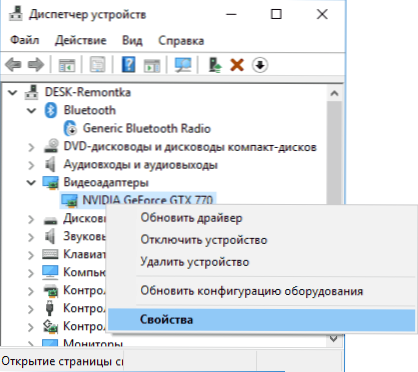
- V lastnostih odprite zavihek gonilnika in preverite, ali je gumb "Rollback" aktiven, če je tako - uporabite ga.
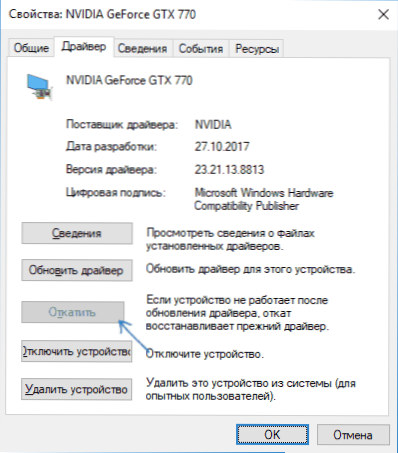
Če zgornje metode z vozniki niso pomagale, poskusite z možnostmi iz članka video detektiva nehali odgovarjati in je bilo obnovljeno - pravzaprav je to isti problem kot modri zaslon Video_tdr_failure (samo obnova gonilnika ni uspešna) , in dodatne rešitve iz zgornjih navodil so lahko koristne. Tudi še nekaj metod je opisanih za odpravljanje problema.
Modri zaslon Video_tdr_failure - video navodila na popravku
Dodatne informacije o popravku napak
- V nekaterih primerih lahko napako povzroči sama igra ali nekakšna programska oprema, nameščena v računalniku. V igri lahko poskusite znižati parametre grafike, v brskalniku - izklopite pospeševanje strojne opreme. Tudi težava lahko leži v sami igri (na primer, ki ni združljiva z vašo video kartico ali krivo pokvarjena, če to ni licenca), še posebej, če se v njej pojavi samo napaka.
- Če imate overclockirano grafično kartico, poskusite spraviti njegove frekvenčne parametre na standardne vrednosti.
- Oglejte si dispečer nalog na zavihku za produktivnost in poudarite element "grafični procesor". Če je nenehno pod obremenitvijo, tudi s preprostim delom v sistemu Windows 10, to lahko kaže na prisotnost virusov (rudarjev) v računalniku, kar lahko povzroči tudi modri zaslon Video_tdr_failure. Tudi če takšnega simptoma ni, priporočam, da računalnik preverite na zlonamerno programsko opremo.
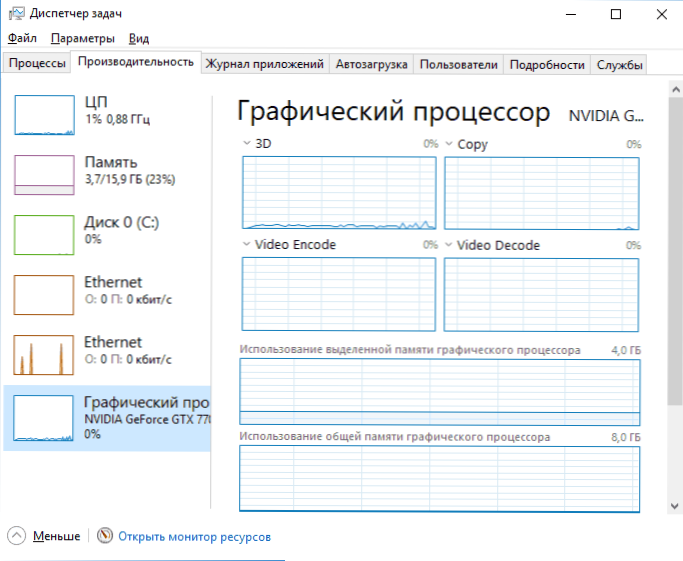
- Pregrevanje video kartice in pospeševanja so pogosto tudi vzrok za napako, glej. Kako ugotoviti temperaturo video kartice.
- Če se Windows 10 ne naloži in se pred vstopom v sistem prikaže napaka Video_tdr_Failure, lahko poskusite prenesti iz nakladalnega bliskovnega pogona z 10, na drugem zaslonu na dnu sistema, izberite »Obnova sistema«, in nato uporabite obnovitvene točke. V njihovi odsotnosti lahko poskusite obnoviti register ročno.
- « Napaka ne uspe dostopati do spletnega mesta ERR_NAME_NOT_RESOLVED - Kako jo popraviti
- Kako popolnoma odstraniti amigo iz računalnika »

